Eliminar el virus .locky (Instrucciones mejoradas)
Guía de eliminación del virus .locky
¿Qué es El virus archivo de extensión .locky?
El virus archivo de extensión .locky – ¿qué tipo de virus es?
El virus archivo de extensión .locky es un tipo de virus ransomware. Un ransomware es probablemente el virus más popular y beneficioso de los tipos de virus de ordenador, por lo que los ciber criminales crean nuevas variantes de él sin parar. Conocemos nuevas versiones de virus ransomware a diario; el último, un ransomware nuevo (llamado Locky virus o Locky ransomware) ha sido creado y hoy te vamos a dar información sobre él.
¿Cómo se distribuye el virus archivo de extensión .locky y cómo actúa?
Hay muchos modos en que el virus archivo de extensión .locky puede entrar en tu ordenador. Recuerda que los ciber criminales usan técnicas de clickjacking para engañar a los usuarios más ingenuos y forzarles a hacer click en un link maliciosos. En otras palabras, los ciber criminales pueden ocultar el virus archivo de extensión .locky en un link de descarga bajo un botón o bajo un link que parece seguro en una página web de descarga de poca confianza. Si eres un usuario al que le preocupa la seguridad de tu ordenador, debes ignorar visitar páginas webs que te causen la más mínima sospecha de trampa.
Sin embargo, los ciber criminales distribuyen principalmente el virus archivo de extensión .locky a través de emails fraudulentos que incluyen archivos adjuntos maliciosos (documento Word). Este archivo Word incluye un código que se activa inmediatamente en caso de que el usuario tenga las Macros habilitadas en Word. En caso de que estén deshabilitadas, el usuario ve un mensaje de texto quedice: “Enable macro if the data encoding is incorrect.”
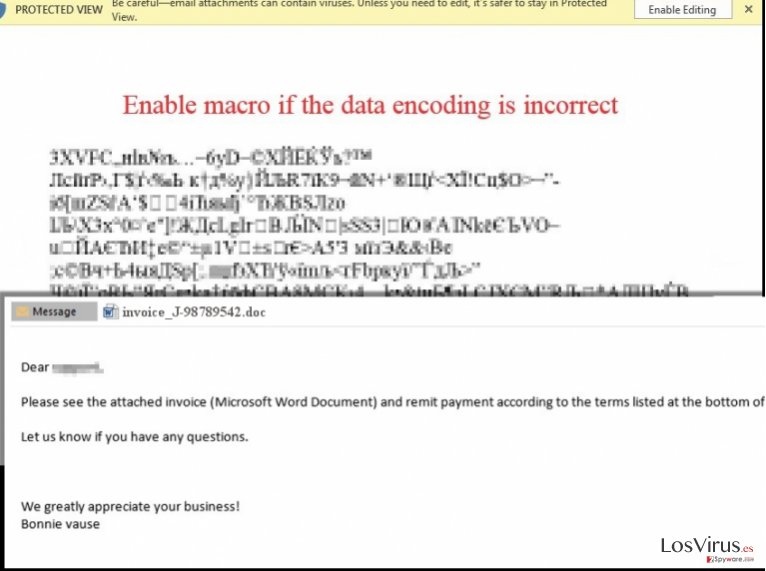
Como ya hemos mencionado, las Macros activan el código diseñado para descargar y ejecutar un archivo ejecutable del virus archivo de extensión .locky de un servidor remoto. Este desastroso programa luego escanea el sistema de tu ordenador, detecta los archivos personales de la víctima y los encripta usando los algoritmos de encriptación RSA-2058 y AES-128. Hay una razón por la que Locky está relacionado con el virus virus archivo de extensión .locky – una vez que esta amenaza encripta los archivos, añade la extensión .locky a sus nombres de archivo. Los datos encriptados se vuelven inaccesibles; de este modo, este virus pone a la víctima en una penosa posición. Obviamente, cada usuario de ordenador mantiene archivos importantes en su ordenador, por lo que esta privación de sus archivos puede ser desesperante y estresante. Aún así, el virus archivo de extensión .locky deja una nota en cada carpeta que contiene archivos bloqueados, y esta nota explica cómo la víctima puede recuperar sus archivos personales bloqueados por virus archivo de extensión .locky: realizando un pago – 0.5 Bitcoin, lo que equivale a 207$.
Es recomendable NO realizar un pago. No importa cuánto tengas que pagar, los ciber criminales solo se preocupan de generar beneficios. NO hay ninguna garantía de que te envíen el código necesario para desbloquear tus archivos personales. No apoyes a los ciber criminales de este modo. De otro modo, puedes poner en riesgo tus archivos y también tu dinero. Además, los ciber criminales sabrá que pueden asustarte y pueden intentar enviarte otro virus en el futuro.
¿Cómo proteger tu ordenador de ransomwares?
- Lo más importante que debes hacer es realizar copias de seguridad regularmente de tus datos. Te recomendamos que almacenes los datos importantes en discos externos, ya que algunos virus ransomware pueden acceder a nubes online a través de tu conexión a Internet.
- Instala un programa anti-malware legítimo (por ejemplo, FortectIntego) en tu ordenador y mantenlo protegido de ransomwares y otros peligrosos virus.
- Cada vez que descargues archivos o programas, selecciona la opción de Guardar en vez de Abrir/Ejecutar. De este modo, tendrás más tiempo para que tu programa de seguridad compruebe si el archivo es seguro o no.
- Mantén tu software actualizado – habilita las actualizaciones automáticas si puedes. Los ciber criminales pueden explotar las vulnerabilidades en softwares desactualizados y entrar en el sistema sin tu conocimiento.
- Evita visitar páginas webs de alto riesgo y descarga programa solo de sitios webs de descargas seguros y verificados.
¿Cómo desbloquear archivos bloqueados por el virus archivo de extensión .locky?
Por desgracia, es casi imposible desbloquear los archivos que han sido encriptados por esta maliciosa amenaza de ordenador. El único modo de recuperar tus archivos es importarlos desde tus copias de seguridad. Si no has realizado copias, entonces intenta usar alguna de las siguientes herramientas para intentar desbloquear tus archivos – Photorec, Kaspersky virus-fighting utilities o R-Studio. Es importante acabar con el malware archivo de extensión .locky en cuanto te des cuenta de su presencia. Si te das cuenta de su existencia lo suficientemente pronto, puedes acabar el proceso de encriptación a tiempo y salvar alguno de tus archivos. Si su plan es importar los datos desde copias de seguridad externas, asegúrate de eliminar por completo el virus archivo de extensión .locky antes, ya que esta amenaza es capaz de acceder y encriptar los datos de los dispositivos que insertas en tu ordenador. Te recomendamos encarecidamente que uses una herramienta de eliminación de malware automática para acabar con el virus Locky. Sin embargo, si deseas hacerlo manualmente, sigue las instrucciones de eliminación del virus Locky que te hemos dejado bajo este artículo.
FAQ:
Pregunta: Hoy he recibido un email sospechoso. El título era: ATTN: Invoice J-98223100. Este email traía un archivo adjunto llamado invoice_J-98223100.doc. Creo que este email es de poca confianza y que no debería abrirlo… Sin embargo, ¿cómo puede un archivo Word ser peligroso? ¿Podéis explicarme qué debería hacer con este email? ¿Debería abrir el archivo adjunto o enviar este email a la papelera?
Respuesta: ¡NO abras el archivo adjunto! Has recibido un email de ciber criminales relacionado con el ransomware Locky. Este email fraudulento trae consigo un documento Word infeccioso que puede descargar un virus en tu ordenador. El virus Locky usa una nueva técnica para descargar y ejecutar el archivo del virus: envía un código malicioso en un documento Word que se activa si las Macros de Word están activadas. Deberías enviar este email inmediatamente a la papelera.
Guía de eliminación manual del virus .locky
Ransomware: Eliminación manual de ransomware en Modo Seguro
¡Importante! →
La guía de eliminación manual puede ser demasiado complicada para usuarios normales de ordenador. Requiere conocimiento técnico avanzado para ser seguida correctamente (si archivos vitales del sistema son eliminados o dañados, puede resultar en un compromiso completo de Windows), y también puede llevar horas completar. Por ello, te recomendamos encarecidamente que uses el método automático provisto provisto arriba.
Paso 1. Acceder en Modo Seguro con Funciones de Red
La eliminación manual de malware es mejor que sea eliminada en el ambiente de Modo Seguro.
Windows 7 / vista / XP
- Click en Inicio > Apagar > Reiniciar > Aceptar
- Cuando tu ordenador se active, empieza a pulsar el botón F8 (si esto no funciona, intenta con F2, F12, Supr etc. – todo depende del modelo de tu placa base) múltiples veces hasta que veas la ventana de Opciones de Inicio Avanzadas.
- Selecciona Modo Seguro con Funciones de Red desde la lista.

Windows 10 / Windows 8
- Click derecho en el botón Inicio y selecciona Configuración.

- Desliza hasta abajo y selecciona Actualizaciones y Seguridad.

- En el panel izquierdo de la ventana, elige Recuperación.
- Ahora desliza hasta encontrar la sección Inicio Avanzado.
- Click en Reiniciar ahora.

- Selecciona Solucionador de Problemas.

- Ve a opciones Avanzadas.

- Selecciona Ajustes de Inicio.

- Pulsa Reiniciar.
- Ahora pulsa 5 o haz click en 5) Habilitar Modo Seguro con Funciones de Red.

Paso 2. Acabar con los procesos sospechosos
El Administrador de Tareas de Windows es una útil herramienta que muestra todos los procesos en segundo plano. Si el malware está ejecutando un proceso, necesitas acabar con él:
- Pulsa Ctrl + Shift + Esc en tu teclado para abrir el Administrador de Tareas de Windows.
- Click en Más detalles.

- Desliza hasta la sección de procesos en segundo plano y busca cualquier cosa sospechoso.
- Click derecho y selecciona Abrir localización del archivo.

- Vuelve a procesos, click derecho y selecciona Finalizar Tarea.

- Elimina los contenidos de la carpeta maliciosa.
Paso 3. Comprobar los programas de Inicio
- Pulsa Ctrl + Shift + Esc en tu teclado para abrir el Administrador de Tareas de Windows.
- Ve a la pestaña Inicio.
- Click derecho en el programa sospechoso y elige Deshabilitar.

Paso 4. Eliminar los archivos del virus
Los archivos relacionados con malware pueden encontrarse en varios sitios dentro de tu ordenador. Aquí están las instrucciones que pueden ayudarte a encontrarlos:
- Escribe Limpieza de Discos en la búsqueda de Windows y pulsa Enter.

- Selecciona el disco que quieras limpiar (C: es tu disco principal por defecto por lo que es probable que sea el que contenga los archivos maliciosos).
- Desliza por la lista de los Archivos a eliminar y selecciona lo siguiente:
Temporary Internet Files
Downloads
Recycle Bin
Temporary files - Selecciona Limpiar archivos del sistema.

- Puedes también buscar otros archivos maliciosos ocultos en las siguientes carpetas (escribe esas entradas en la Búsqueda de Windows y pulsa Enter):
%AppData%
%LocalAppData%
%ProgramData%
%WinDir%
Una vez hayas finalizado, reinicia el PC en modo normal.
Eliminar .locky usando System Restore
-
Paso 1: Reinicia tu ordenador para Safe Mode with Command Prompt
Windows 7 / Vista / XP- Click en Start → Shutdown → Restart → OK.
- Cuando tu ordenador esté activo, comienza a pulsar F8 múltiples veces hasta que veas la ventana de Advanced Boot Options.
-
Selecciona Command Prompt de la lista

Windows 10 / Windows 8- Pulsa el botón Power en la pantalla de logueo de Windows. Ahora pulsa y mantén Shift, el cual está en tu teclado y haz click en Restart..
- Ahora selecciona Troubleshoot → Advanced options → Startup Settings y finalmente pulsa Restart.
-
Una vez que tu ordenador esté activo, selecciona Enable Safe Mode with Command Prompt en la ventana Startup Settings.

-
Paso 2: Restaura tus archivos del sistema y configuraciones
-
Una vez aparezca la ventana Command Prompt, inserta cd restore y haz click en Enter.

-
Ahora escribe rstrui.exe y pulsa de nuevo en Enter..

-
Cuando una nueva ventana aparezca, haz click en Next y selecciona tu punto de restauración que sea anterior a la infiltración de .locky. Tras hacer esto, haz click en Next.


-
Ahora haz click en Yes para comenzar la restauración del sistema.

-
Una vez aparezca la ventana Command Prompt, inserta cd restore y haz click en Enter.
Finalmente, deberías pensar en la protección contra crypto-ransomwares. Para poder proteger tu ordenador de .locky u otros ransomwares, usa un anti-spyware legítimo, como FortectIntego, SpyHunter 5Combo Cleaner o Malwarebytes
Recomendado para ti
Elige un apropiado navegador web y mejora tu seguridad con una herramienta VPN
El espionaje online ha tenido un gran impulso en los últimos años y la gente cada vez está más interesada en cómo proteger su privacidad online. Uno de los básicos se basa en añadir una capa más de seguridad – elegir el navegador web más privado y seguro.
No obstante, hay un modo de añadir una capa extra de protección y crear una práctica de navegación web completamente anónima con la ayuda de la VPN Private Internet Access. Este software redirige el tráfico a través de diferentes servidores, dejando tu dirección IP y geolocalización ocultas. La combinación de un navegador seguro y la VPN Private Internet Access te permitirá navegar sin sentir que estás siendo espiado o afectado por criminales.
Copia de seguridad de los archivos para uso posterior, en caso de ataque de malware
Los problemas de software creados por malwares o pérdidas directas de datos debido a una encriptación puede conducir a problemas con tu dispositivo o daño permanente. Cuando tienes copias de seguridad actualizadas, puedes fácilmente recuperarte tras un incidente y volver a la normalidad.
Es crucial crear actualizaciones de tus copias de seguridad sobre cualquier cambio en tus dispositivos, por lo que puedes volver al punto donde estabas trabajando antes de que el malware modificase cualquier cosa o tuvieses problemas en tu dispositivo a causa de pérdida de datos o corrupción del rendimiento.
Cuando tienes una versión previa de cada documento importante o proyecto, puedes evitar frustración y pérdidas. Es bastante útil cuando aparecen malwares de la nada. Usa Data Recovery Pro para llevar a cabo la restauración del sistema.







